A TP-Link adapter nem látja a hálózatot, nem csatlakozik a Wi-Fi-hez, a Hasznos ablak inaktív. Miért nem működik az adapter??

- 2072
- 666
- Virág István Kálmán
A TP-Link adapter nem látja a hálózatot, nem csatlakozik a Wi-Fi-hez, a Hasznos ablak inaktív. Miért nem működik az adapter??
Ez a cikk hasznos lesz mindenki számára, aki különféle problémákkal szembesül, amikor a Wi-Fi adapter-t a TP-linkből állítja be. Nem számít, ha van -e külső USB adaptere, vagy belső PCI. Ha az adapter számítógéphez vagy a laptophoz való csatlakoztatása és a járművezetők telepítése után nem működik, nem lát Wi-Fi hálózatot, akkor van néhány tippem, amelyek segítenek Önnek.
A TP-Linknek sok jó és népszerű adaptere van. Sok modell beállításához már elkészítettem a részletes utasításokat. Most három adapterem van, tehát van valami kísérletezéssel.

A weboldalon található cikkek és a különböző fórumokról szóló megjegyzésekben nagyon gyakran látom ugyanazokat a kérdéseket. Miért nem látja a TP-Link adapter Wi-Fi hálózatot, miért inaktív a TP-Link segédprogram, hogyan lehet csatlakozni a Wi-Fi-hez, és mit kell tenni, ha az adapter nem működik?? Mi a probléma és hogyan lehet megjavítani?
Igen, a felállítás során a problémák vannak. Találkoztam magammal. És tudom, hogyan lehet megoldani őket. Biztos vagyok benne, hogy az ajánlásaim hasznosak lesznek.
Miért nem működik a Wi-Fi adapter a TP-linkből??
Fontos pont! Megvizsgáljuk a problémák megoldásait, amelyek pontosan felmerülnek a Wi-Fi hálózatokhoz való kapcsolódáshoz. Кога посе настройи ааптера windows не видиu достуы д п пения сетин отн сnkánk "утиы нтти (йии (йии (йии (йиии (йииии (йниии (йнииии (йниии (йниииииии (й parancs Tp-link ", неактивно. Ha ez a segédprogram telepítve van.
Vagyis először telepítenie kell az illesztőprogramot a számítógépre (és ha szükséges, az adapter modelljének segédprogramja. Sofőr nélkül csak a Windows 10 -ben kereshet. És akkor nem mindig. Egyszerűen fogalmazva: az eszközkezelőbe vezeték nélküli adapterrel kell rendelkeznie. Telepíteni kell, és a rendszernek látnia kell.
Ez az utasítás minden adapterhez alkalmas a TP-LINK-ből. Valószínűleg felsorolom őket, és linkeket hagyok az egyes modellek beállításához szükséges utasítások alapján. Talán hasznosak lesznek számodra.
TL-WN722N, TL-WN727N, TL-WN781ND, TL-WN821N, TL-WN822N, TL-WN725N, TL-WN823N, TL-WN851ND, TL-WDN4800, TL-WN881ND, Archer T9E, Archer T1u, Ar, Aru, ARU, AR, AR Cher T4U, Archer T2U, T4UH, Archer T6E, T9uh, Archer T2uhGyakori problémák:
- Az illesztőprogram nincs telepítve. Ebben a cikkben nem fogjuk figyelembe venni ezt a problémát. Mindennek telepíteni kell az Ön számára. A fentiekről írtam, és utaltam a különféle adapterek beállítására vonatkozó utasításokra.
- A TP-Link adapter nem látja a hálózatot, és nem csatlakozik a Wi-Fi hálózathoz. Ez a fő és legnépszerűbb probléma. Minden csatlakoztatva és konfigurálva volt, és a kapcsolat állapota "nem csatlakoztatva: nincs elérhető kapcsolat". És a Vöröskereszt a vezeték nélküli hálózati ikonon.
 Szinte mindig ez a probléma felmerül a leválasztott WLAN auto-építő szolgáltatás miatt. Az alábbiakban megírom, hogyan lehet megjavítani.
Szinte mindig ez a probléma felmerül a leválasztott WLAN auto-építő szolgáltatás miatt. Az alábbiakban megírom, hogyan lehet megjavítani. - A TP-Link Utility ablak inaktív. Nagyon gyakran, az illesztőprogrammal (a lemezről), a Wi-Fi adapter, a hálózatok kezelésének segédprogramja, a hozzáférési pont (SOTAP) elindításához stb. D. Lehet, hogy nincs ilyen segédprogramja. Igen, alapvetően nincs rá szükség. És gyakran ennek a segédprogramnak az ablaka egyáltalán nem aktív.
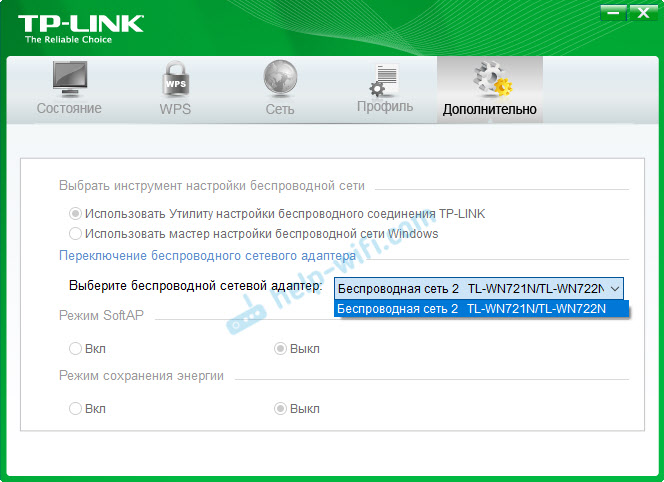 Csak azt követően aktívan, amelyben megváltoztathatja az adaptert. És mindezt, hogy az adapteren keresztül a Wi-Fi-hez nem csatlakozik. Mint kiderült (csak ma rájöttem), ez a segédprogram ugyanúgy inaktív, mivel a leválasztott WLAN auto-építő szolgáltatás miatt. Aktiválása után minden jól működik. Csatlakozhat a Wi-Fi-hez, mind a TP-Link segédprogramján, mind a Windows menüben.
Csak azt követően aktívan, amelyben megváltoztathatja az adaptert. És mindezt, hogy az adapteren keresztül a Wi-Fi-hez nem csatlakozik. Mint kiderült (csak ma rájöttem), ez a segédprogram ugyanúgy inaktív, mivel a leválasztott WLAN auto-építő szolgáltatás miatt. Aktiválása után minden jól működik. Csatlakozhat a Wi-Fi-hez, mind a TP-Link segédprogramján, mind a Windows menüben.
Ha pontosan olyan problémái vannak, amelyeket leírtam, és a fenti képernyőképeken mutattam be, most mindent megjavítunk.
A probléma megoldása a TP-Link segédprogram inaktív ablakával, amikor az adapter nem látja a hálózatot
Én magam mindent ellenőriztem, és tényleg, A WLAN auto-épület szolgáltatás miatti problémák. Sokan, valamilyen oknál fogva fogyatékos. És ha le van tiltva, akkor a számítógép egyszerűen nem látja a rendelkezésre álló Wi-Fi hálózatot. És a TP-link márkás segédprogramja sem működhet nélküle, és ezért inaktívvá válik. Miért van fogyatékos? Sok oka lehet. Például különböző programok a számítógép optimalizálására és gyorsítására. És nem ritkán, hogy a felhasználók maguk kikapcsolják a "felesleges" szolgáltatásokat, az interneten élő különféle "mesterek" utasításait követve.
Csak annyit kell tennie, hogy belefoglalja ezt a szolgáltatást, és minden működni fog. A Windows 10 -ben a keresés révén keresünk és elindítjuk a "Service" -t. Ez a leggyorsabb és legegyszerűbb módszer.
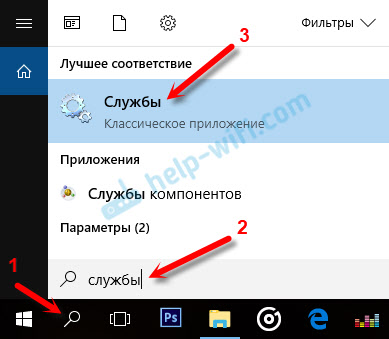
Az ablakban találjuk "Autóautóépítő szolgáltatás", Nyissa meg a tulajdonságait, tedd az indítás típusát az "automatikusan", kattintson a "Futás" és a "Használás" gombra. Aktívnak kell lenniük veled.
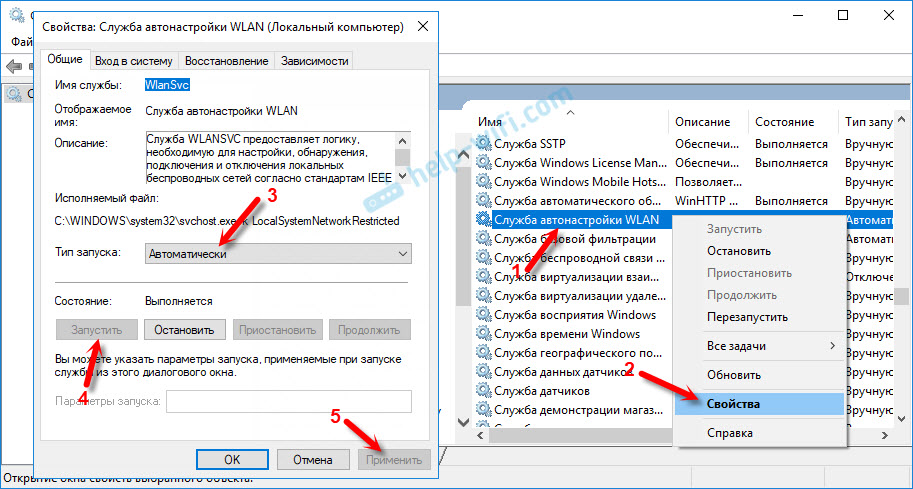
Ha minden nem működik egyszerre, a számítógép nem látja a hálózatot, akkor próbálja újra újraindítani.
Tanács! Ha van Windows 8, Windows 7 vagy Windows XP, akkor ne keressen egy ablakot a kezelőpanelen található szolgáltatásokkal, kattintson a kulcs kombinációra WIN + R, Írja be a parancsot Szolgáltatás.MSC És nyomja meg az OK gombot.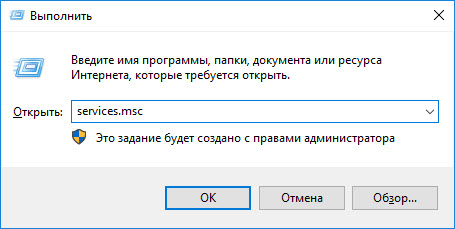
Megjelenik egy ablak az összes szolgáltatás listájával. A Windows 10 -ben ez a csapat is működik.
Van egy külön cikkünk is: az auto nlan épület fontja. Mi ez és hogyan lehet belefoglalni a Windowsba.
Ha a szolgáltatás elindul és működik, de az adapter nem működik (a számítógép nem látja a hálózatot), akkor azt javaslom, hogy próbálja meg eltávolítani a márkás segédprogramot a "Programok törlése és megváltoztatása" révén (a szokásos módon). És ha a számítógép újraindítása után az adapter leáll, akkor telepítse a telepítést Csak a sofőr A TP-Link webhelyről vagy a lemezről. Segédprogram nélkül. Itt választhatja ezt az opciót a meghajtó lemezről történő telepítése során.A WLAN szolgáltatás megkezdése után azonnal lehetősége van arra, hogy csatlakozzon a vezeték nélküli hálózatokhoz. Ezt meg lehet tenni a Windows menüben (a csillagnak a hálózati ikon közelében kell megjelennie), vagy a TP-Link segédprogramon keresztül, amelynek ablaka már aktívnak kell lennie.
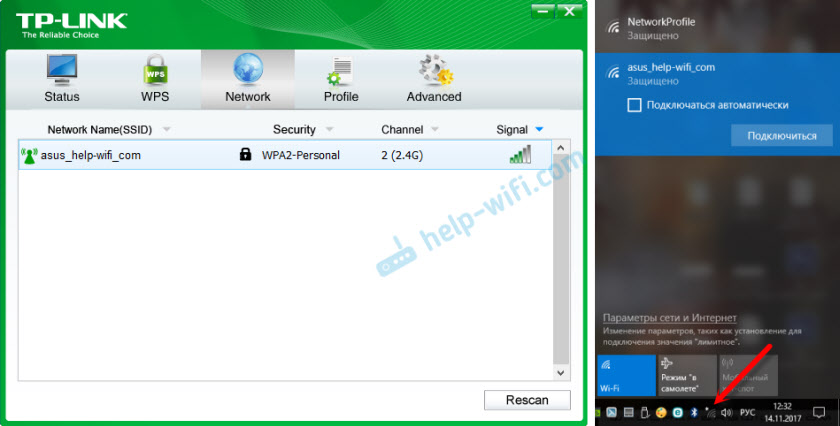
Mint kiderült, a probléma nem a Wi-Fi adapterben van, és nem a TP-Link hálózatkezelési segédprogramjában, hanem az egyik Windows szolgáltatásban.
Lehetséges, hogy vannak más okok is. Talán hiányzott valami a cikkben. Ha bebizonyosodott a problémáról, akkor mindig megoszthatja a megjegyzéseket, vagy ott hagyhatja a kérdését. Amint a gyakorlat mutatja, a megjegyzésekben az idő múlásával hasznosabb információk, mint a cikkben 🙂 Igaz, mindig megpróbálok új megoldásokat hozzáadni a cikkhez.
- « Az eszközök nem váltanak erősebb Wi -FI jelre (útválasztó - repiter)
- Szürke képernyő a laptopon a HDMI csatlakoztatásakor »

